3D Touch相信很多果粉都不会陌生,从iPhone 6s开始,苹果手机就加入了这项重力按压压感屏技术,可以带来更丰富的APP交互体验。不过,不少新购买iPhone XS和XS MAX的用户反馈,在设置中找不到3D Touch功能。那么,iPhone XS的3D Touch在哪?下面第一视角“果粉俱乐部”就来详细介绍下苹果XS和XS MAX三维触控设置方法,看完秒懂。

iPhone XS
iPhone XS的3D Touch在哪?
3D Touch中文含义为“多点三维触控技术”,简称“三维触控”。在 iOS11 及以下系统版本中,名称为“3D Touch”,而在最新的 iOS12 中,苹果公司将其名称统一命名为中文的“三围触控”。
因此,iPhone XS和XS MAX的3D Touch功能,其实就是“三围触控”,同样可以在辅助功能设置中找到,下面我们具体来看看。
苹果iPhone XS和XS MAX三维触控设置
1、首先从桌面依次进入「设置」-> 「通用」,如下图所示。

2、然后再依次进入「辅助功能」-> 「三维触控」设置,如下所示。

3、最后在「三维触控」设置中,首先将功能开关,「开启」,然后调节手指按压力度,一般建议用户调节为“中”比较合适,如下图所示。
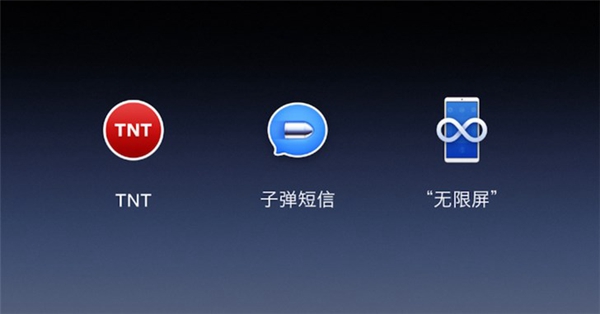
以上就是iPhone XS的3D Touch(三维触控)设置教程,开启之后,就可以通过重力长按屏幕,体验类似电脑鼠标右键菜单的三维触控交互式体验了。
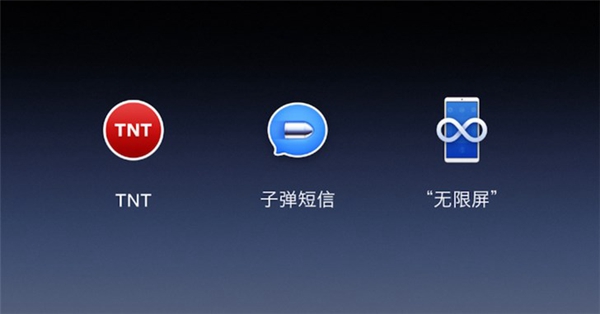
3D Touch(三维触控)体验效果

